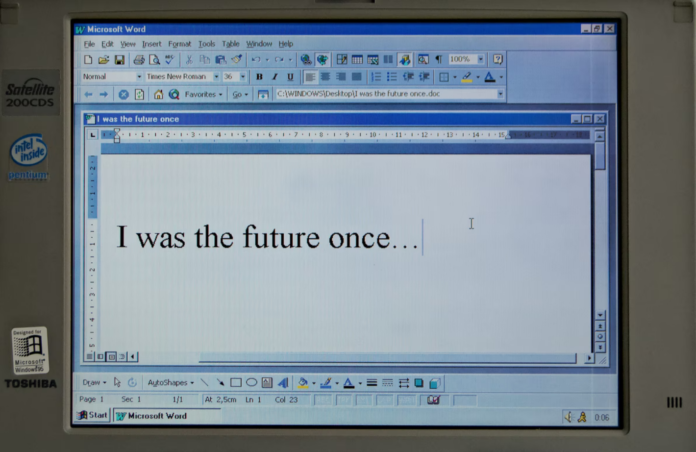Microsoft Wordia käytetään moniin eri tarkoituksiin. Voit kirjoittaa tutkimustöitä, tehdä tehtäviä koulua tai yliopistoa varten, kirjoittaa ansioluetteloita tulevia työpaikkoja varten ja paljon muuta. Joskus saatat kuitenkin haluta tallentaa Microsoft Word -asiakirjan JPEG-tiedostona.
Voit joutua muuntamaan Word-asiakirjat JPEG-kuvatiedostoiksi, jotta voit julkaista ne verkossa ja lähettää ne verkkoon. JPEG-muotoon tallennettu asiakirja on yhteensopiva kaikkien Internet-selainten kanssa, eikä niiden näyttämiseen tarvita lisäosia. Muuntelemalla Word-tiedostot JPEG-muotoon voit myös luoda asiakirjojen kuvien pikkukuvia, jolloin niiden sisältämää tietoa on helpompi tarkastella.
Näin voit tallentaa Word-dokumentin JPEG-muodossa.
Kuinka tallentaa Word-asiakirja JPEG-muodossa käyttäen Paste Special -toimintoa?
Jos haluat tallentaa Word-asiakirjan JPEG-muodossa käyttäen Paste Special -toimintoa, sinun on noudatettava seuraavia ohjeita:
- Avaa ensin Word-asiakirja, jonka haluat tallentaa JPEG-tiedostoksi.
- Valitse sitten koko sisältö painamalla pikanäppäimiä ”Ctrl + A”. Voit myös siirtyä ”Muokkaa”-valikkoon ja napsauttaa ”Valitse kaikki”-vaihtoehtoa. Muista, että tämä menetelmä tallentaa vain yhden sivun. Sinun on suoritettava nämä vaiheet jokaiselle sivulle erikseen.
- Paina sen jälkeen näppäimistölläsi ”Ctrl + C” kopioidaksesi asiakirjan tekstin. Vaihtoehtoisesti voit napsauttaa korostettua sisältöä hiiren kakkospainikkeella ja napsauttaa ”Kopioi”.
- Avaa uusi asiakirja ja valitse ”Liitä erikoisliitos” ”Liitä”-valikosta. Tai voit käyttää ”Paste Special” -toimintoa ”Edit”-valikosta.
- Uusi ikkuna avautuu. Valitse luettelosta ”Picture (Enhanced Metafile)” ja napsauta ”OK”. Valitsemasi yksittäisen sivun kuva lisätään asiakirjaan.
- Napsauta lopuksi sisältöä hiiren kakkospainikkeella ja valitse ”Tallenna kuvana”. Valitse haluamasi kuvaformaatti.
Joskus saatat saada kuvan, jossa on musta tausta. Voit korjata sen seuraavasti:
- Tallenna kuva uudelleen käyttäen toista muotoa.
- Jos sinulla on lisänäyttöjä, sammuta ne ennen asiakirjojen muuntamista.
Kun olet suorittanut nämä vaiheet, Word-asiakirjasi muunnetaan haluamaasi muotoon.
Word-asiakirjan tallentaminen JPEG-muodossa Microsoft Paintin avulla
Jos haluat tallentaa Word-asiakirjan JPEG-muodossa Microsoft Paintilla, sinun on noudatettava seuraavia ohjeita:
- Avaa Word-asiakirja, jonka haluat tallentaa JPEG-muodossa.
- Koontaa asiakirja sitten zoomaustyökalun avulla niin, että se on kokonaan näytöllä.
- Paina nyt näppäimistön ”Print Screen” -painiketta ja avaa Microsoft Paint työpöydältäsi.
- Paina sen jälkeen ”Ctrl + V” liittääksesi kuvan.
- Poista kuvakaappauksesta tarpeettomat osat rajaustyökalulla.
- Napsauta ”Tallenna nimellä” -vaihtoehtoa ja anna tiedostolle nimi.
- Valitse lopuksi haluamasi kuvan muoto.
Kun olet suorittanut nämä vaiheet, Word-asiakirjan sisältö tallennetaan JPEG-muodossa.
Kuinka tallentaa Word-asiakirja PDF-tiedostona ja sitten JPEG-tiedostona?
Jos haluat tallentaa Word-asiakirjan PDF-tiedostoksi ja muuntaa sen sitten JPEG-muotoon, sinun on noudatettava seuraavia ohjeita:
- Avaa ensin Word-asiakirja, jonka haluat tallentaa PDF-tiedostoksi.
- Napsauta sitten ”File” (Tiedosto) ja valitse ”Save As” (Tallenna nimellä) -vaihtoehto.
- Tallenna asiakirja PDF-muodossa.
- Avaa sen jälkeen Microsoft Store ja lataa ”PDF to JPEG” -sovellus.
- Avaa sovellus ja napsauta ”Valitse tiedosto” -vaihtoehtoa.
- Etsi PDF-tiedostosi ja valitse se.
- Valitse lopuksi, mihin uusi tiedosto tallennetaan, ja napsauta ”Muunna” -vaihtoehtoa.
Sinun on myös oltava tietoinen siitä, että voit tallentaa Word-asiakirjan JPEG-muotoon eri online-muuntimilla tai kolmannen osapuolen muuntimilla. Löydät ne Googlen avulla. Avaa vain verkkosivusto ja seuraa ohjeita, jotta voit muuntaa tiedostosi oikein.